导入和放置 CAD 植入物:股骨近端
本教程展示如何将植入物与股骨近端整合及组合模型的网格划分。为模拟全髋关节置换术,将股骨头移除并用钛植入物代替。
本教程所用数据文件路径 C:\Program Files\Synopsys\Simpleware\U-2022.12\Data\ProximalFemur_Implant
1.CAD 数据配准
点击 File — Open 或在Welcome 页面打开 ProximalFemur.sip 项目文件。
1.1 导入植入物
- 在 Surface 工具栏,点击 Import surface。
- 选择 ProximalFemur_Implant.stl 文件,点击 Open 打开 Import surface 对话框。
- Import surface 对话框展示面模型的基本信息和检验表面是否严密和自相交。因为这里是有效表面,点击 Import 导入即可。
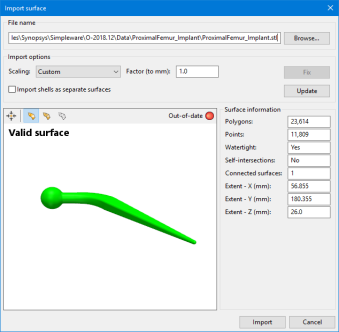 图:Import surface对话框
图:Import surface对话框
如果导入的面模型不严密或者自相交,则将会被标记为无效表面即 Import surface 对话框中对应的信息显示为醒目的红色。这种情况下,建议您在导入前点击 Fix 按钮自动解决这些问题。如果是有意设计为不严密的,将会有一个勾选框允许您将表面标记为“open”。
1.2 放置植入物
导入的植入物后会被自动放置在原始 DICOM 数据的(0,0,0)坐标位置,这可能与项目原点不同,因为还考虑了 DICOM 标签中提供的患者位置的偏移量。点击 3D 视图的快速预览,可视化股骨近端面模型、股骨和股骨腔掩膜。
 图:3D 视图中的股骨和植入物
图:3D 视图中的股骨和植入物
将植入物放置在骨骼内
1.更改掩膜的不透明度会使放置更为容易:
- 右键单击 Dataset browser 下方的 Femur_Cavity,选择 Toggle visibility 使该掩膜不可见。
- 点击 View — 3D display — Visibility options,右键选择 Femur 并设置 Opacity 为 0.3,呈现为半透明状态。
2.确认 Dataset browser 下的植入物面模型是活动状态,选择 Surface tools — Transforms — Zero position,点击 Apply。将植入物自动移动到图像体积的中心。
3.点击 Surface tools — Transforms — Position and orientation,确认选中了植入物,使用窗口小部件调整植入物在股骨内的位置。箭头用于平移,彩色的圆圈可绕轴或屏幕旋转。通过 X, Y, Z 快捷键可以快速调整 3D 视图沿对应轴线展示,有助于植入物的移动。
| 鼠标/键盘 | 操作 |
|---|---|
| 左键(按住)+移动 | 围绕模型旋转 |
| 滚轮向上/向下滚动或右键(按住)+向上/向下移动 | 放大/缩小 |
| [Shift] + 左键(按住)+ 移动 | 平移 |
| [Ctrl] + 左键(按住)+ 移动 | 围绕垂直于观察平面的轴旋转 |
4.或者,可以在 Position and orientation 对话框中输入植入物的位置和方向。
 图:植入物正确位置的设置
图:植入物正确位置的设置
5.最终定位应类似于下图。
 图:植入物在股骨内的最终位置
图:植入物在股骨内的最终位置
2.处理图像和表面数据
借助 Simpleware CAD 模块的工具,可以在 Simpleware ScanIP 中与图像数据(背景图像或掩膜的形式)一起处理面对象。通过 Mask to surface 或 Surface to mask 工具实现掩膜和面对象之间的转换。
2.1 将掩膜转换为面对象
- 点击 Image processing — Segmentation — Booleans — General Boolean operations,设置 Input A 为 Femur,Input B 为 Femur_Cavity,Operation 选择 Union,Output 设为 Femur [REPLACE],然后点击 Apply 将两个掩膜合并。
- 右键选择 Toggle visibility 或点击眼睛图标关闭 Femur_Cavity 掩膜和 ProximalFemur_Implant 面对象的可见性。
- Mask to surface 操作需要用到 3D 视图中显示的掩膜。因此 3D 视图必须是最新的高质量渲染,从而转换为高质量的面对象,可以利用 Model preview 或Full model 划分网格实现。点击 3D preview — Model preview。
也可以只用 3D 视图的 Fast preview 和 Mask to surface,但会生成一个质量较低的面对象,特别是 Fast preview 的 Quality 设置为 10 时。
- 点击 Surface tools — Dataset conversion — Mask to surface。
- 点击 Dataset browser 下的 Femur 掩膜使其为活动状态,Inputs 勾选 Femur。
- 勾选 Hide input mask 并点击 Generate surface 即生成股骨面对象。
2.2 更改新股骨面对象的颜色
如果想要更换面对象中股骨的颜色,可以右键点击 Surfaces 下的 Femur (from mask) — Change colour,选择默认 Bone 的颜色或其他。弹出警告显示“所选颜色已被使用,是否继续?”点击 Yes 确认更改颜色。
 图:导入 DICOM 数据后的 3D 视图
图:导入 DICOM 数据后的 3D 视图
2.3 切除股骨头
可以利用布尔运算的减法操作去除 Femur (from mask) 的选定区域。例如切除股骨头,可以通过 Create shape 工具创建一个立方体的面对象,同样使用 Position and orientation 工具将其放置在合适的位置,然后执行布尔运算。
2.3.1 创建初始形状
打开 Surface tools — General — Create primitive 工具:
- 从 Select primitive 的下拉菜单中选择 Cuboid。
- 创建方法选择 From typed parameters。
- 在参数面板,展开 Edge lengths (mm),显示X、Y、Z 边长参数的设置栏。
- 将三个边长都设置为 100 mm。
- 点击 Insert,在 3D 视图中出现了一个立方体的预览
- 使用 3D 控制器调整立方体到股骨颈区域并覆盖股骨头。
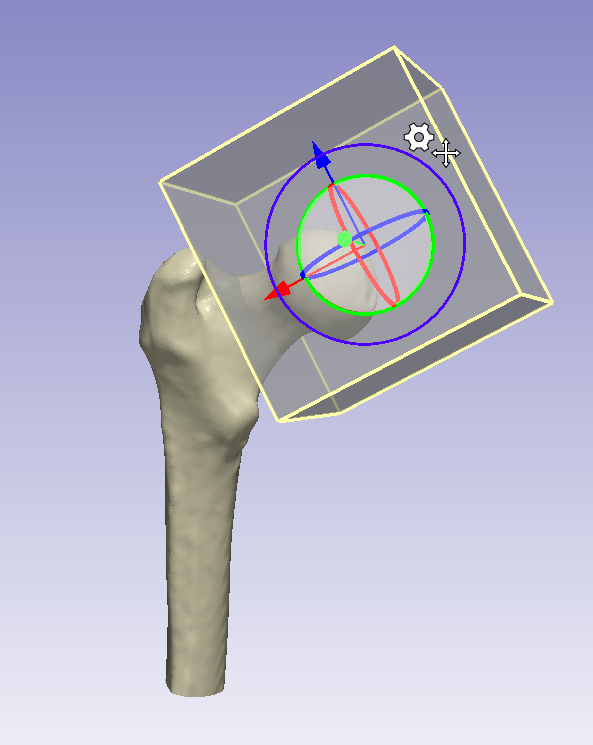
- 点击 Create primitive 将立方体预览转换为面对象。
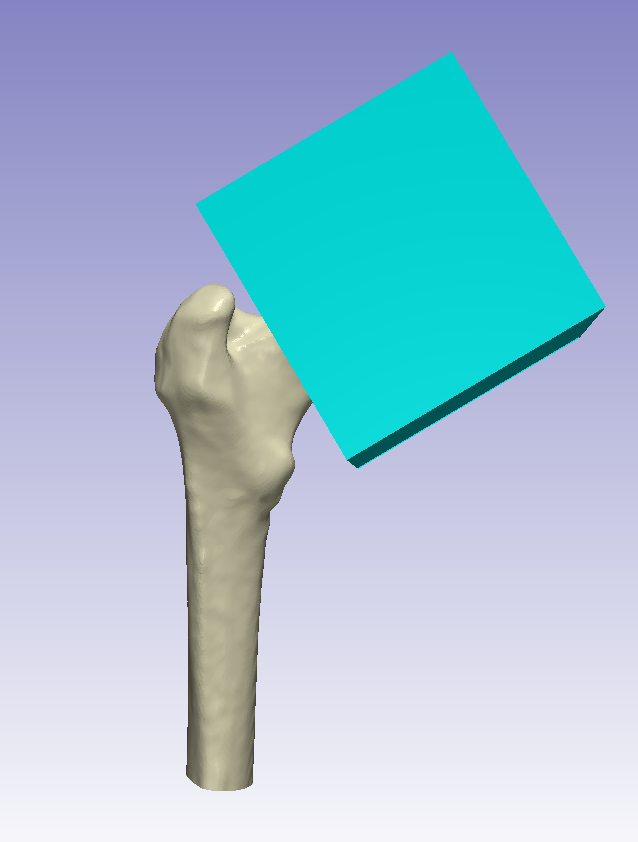
- 关闭 Create primitive 工具。
2.3.2 移除股骨头
- 点击 Surface tool — Editing — Booleans — General Boolean operations。
- Input A 和 Input B 分别选 Femur (from mask) 和 Cuboid_001,Operation 选 Subtract,Output 设置为 Femur (from mask)。
- Output origin 设为 Femur (from mask)。
- 勾选 Hide inputs that overlap the result 并点击 Apply。
- 确保 ProximalFemur_Implant 是可见状态。

图:布尔运算后的股骨和植入物
3.网格划分
3.1为划分网格创建模型
3.1.1 创建模型
- 点击 Home — Models — New FE model。
- 将需要导出的面对象拖拽到 Model 1(FE),这里要用到的是 ProximalFemur_Implant 和 Femur (from mask)。

模型中面(或掩膜)对象在列表中的上下排列关系对于网格生成非常重要。如果对象间存在重叠区域,在 Model 列表排在最高的对象将拥有优先权并占据那个空间。在这个示例中,股骨和植入物是有重合的。将植入物放在股骨上方,则植入物获得优先权,在股骨上进行布尔运算减法后将会完全保留。
3.1.2 配置模型
- 右键点击 Model 1 (FE),选择 Model configuration..。
- 在 Model configuration 对话框,Model type 保持为 FE,选择 Export 为 Abaqus (*.inp)。
- 在 Volume meshing 栏,在 Mesh density 区域设置 Coarseness 值为 -5。
- 设置 Target smallest preserved feature size on surface(s) 为 2.5 mm。
- 其他选项保持为默认设置。
- 点击 Close 关闭对话框。
在 Mesh density 区域是可以为模型中每一个部分设置不同的网格参数。展开 Masks 或者 Sufraces,单独选择每个部分,可以进行各自的网格参数设置。
3.2 生成网格
- 点击 FE model — General — Full model,开始执行网格划分。
- 生成的多部分模型应如下图所示,自适应划分网格的同时保持植入物和股骨间界面的一致性。
 图:最终的多部分网格
图:最终的多部分网格
点击 View — 3D display — Visibility options 更改模型的可视化。或者,也可以在 3D 视图中点击任意部分的轮廓,右键通过 Change opacity 更改不透明度。点击 Log 工具可以查看网格质量的信息。尝试为股骨和植入物设置不同的 +FE Free 粗糙度,了解如何影响单元和节点的数量。
获得满意的网格模型后,点击 FE model — General — Export,导出为设置的特定格式。
4.参考
- Simpleware 软件内置教程 Tutorials — Medical (easy) — Import and positioning of CAD implant: proximal femur
